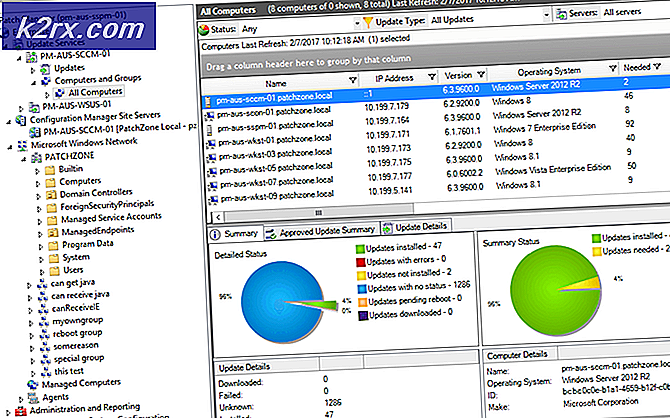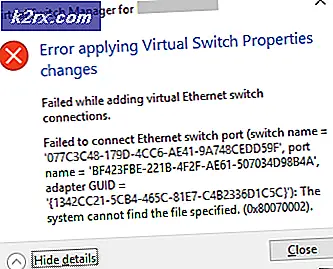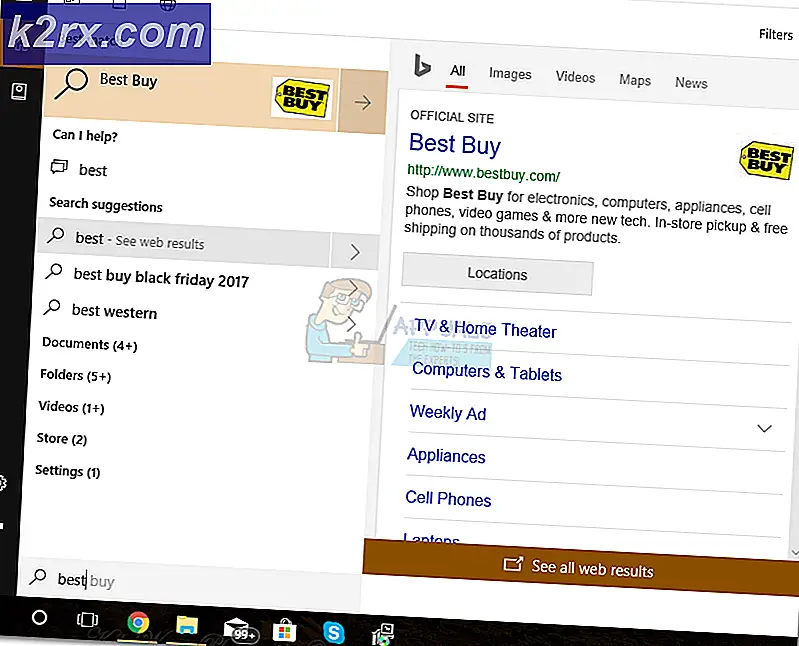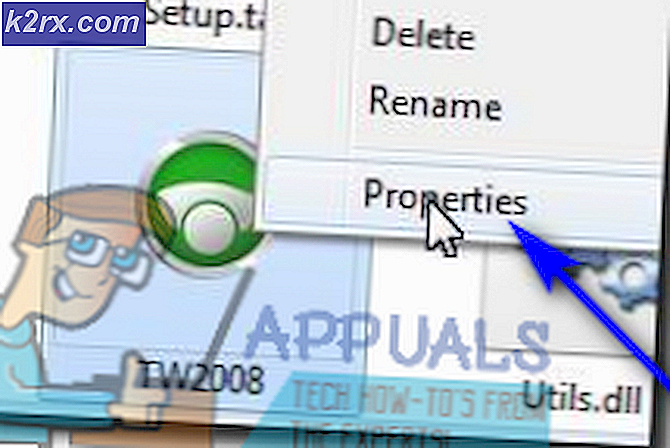So aktivieren Sie IPv6 auf einem Windows-Computer
Das System, das für die Identifizierung und Lokalisierung von Computern in einem Netzwerk und für die Weiterleitung von Verkehr über das World Wide Web verantwortlich ist, ist ein Kommunikationsprotokoll, das als Internetprotokoll bekannt ist. Das Internetprotokoll ist, was ein Computer in einem Netzwerk verwendet, um einen anderen Computer im selben Netzwerk zu finden, zu identifizieren und eine Verbindung zu ihm herzustellen. Da sich das Internetprotokoll verbessert und zum Besseren verändert hat, wurden neuere Versionen des Systems entwickelt und verwendet. IPv6 (Internet Protocol Version 6) ist die neueste Version des Internetprotokolls.
In diesem Moment können alle Versionen des Windows-Betriebssystems und alle ihre verschiedenen Iterationen und Editionen, die derzeit von Microsoft unterstützt werden, sowohl IPv6 als auch den Vorgänger IPv4 verwenden. In den meisten Fällen sind auf einem Windows-Computer sowohl IPv4 als auch IPv6 standardmäßig aktiviert, um sicherzustellen, dass der Benutzer in punkto Vernetzung und Konnektivität nichts Besseres erhält. IPv6 kann jedoch in einigen Fällen deaktiviert werden - entweder standardmäßig oder auf Wunsch des Benutzers. Wenn Sie einen Windows-Computer verwenden und IPv6 aktivieren möchten, aber nicht genau wissen, wie Sie das machen sollen, fürchten Sie sich nicht - Sie müssen nur Folgendes tun:
PRO TIPP: Wenn das Problem bei Ihrem Computer oder Laptop / Notebook auftritt, sollten Sie versuchen, die Reimage Plus Software zu verwenden, die die Repositories durchsuchen und beschädigte und fehlende Dateien ersetzen kann. Dies funktioniert in den meisten Fällen, in denen das Problem aufgrund einer Systembeschädigung auftritt. Sie können Reimage Plus herunterladen, indem Sie hier klicken- Klicken Sie mit der rechten Maustaste auf das Netzwerksymbol im Benachrichtigungsbereich Ihres Computers. Wenn Sie Windows 7 oder Windows 10 verwenden, befindet sich der Benachrichtigungsbereich unten rechts auf dem Bildschirm in der Taskleiste . Wenn Sie Windows 8 oder 8.1 verwenden, müssen Sie andererseits auf die Desktop- Kachel links unten auf dem Bildschirm klicken, um den Benachrichtigungsbereich zu sehen, in dem sich das Netzwerk- Symbol befindet.
- Klicken Sie im daraufhin angezeigten Kontextmenü auf Netzwerk- und Freigabecenter öffnen .
- Klicken Sie im linken Bereich des Fensters auf Adaptereinstellungen ändern .
- Suchen Sie die Netzwerkverbindung, die derzeit die aktive Netzwerkverbindung Ihres Computers ist, und klicken Sie mit der rechten Maustaste darauf.
- Klicken Sie im Kontextmenü auf Eigenschaften .
- Suchen Sie im Abschnitt Diese Verbindung verwendet folgende Elemente: die Option Internetprotokoll Version 6 (TCP / IPv6), und aktivieren Sie das Kontrollkästchen daneben, um sie zu aktivieren oder zu aktivieren .
- Klicken Sie auf OK .
- Schließen Sie das Netzwerk- und Freigabecenter .
PRO TIPP: Wenn das Problem bei Ihrem Computer oder Laptop / Notebook auftritt, sollten Sie versuchen, die Reimage Plus Software zu verwenden, die die Repositories durchsuchen und beschädigte und fehlende Dateien ersetzen kann. Dies funktioniert in den meisten Fällen, in denen das Problem aufgrund einer Systembeschädigung auftritt. Sie können Reimage Plus herunterladen, indem Sie hier klicken